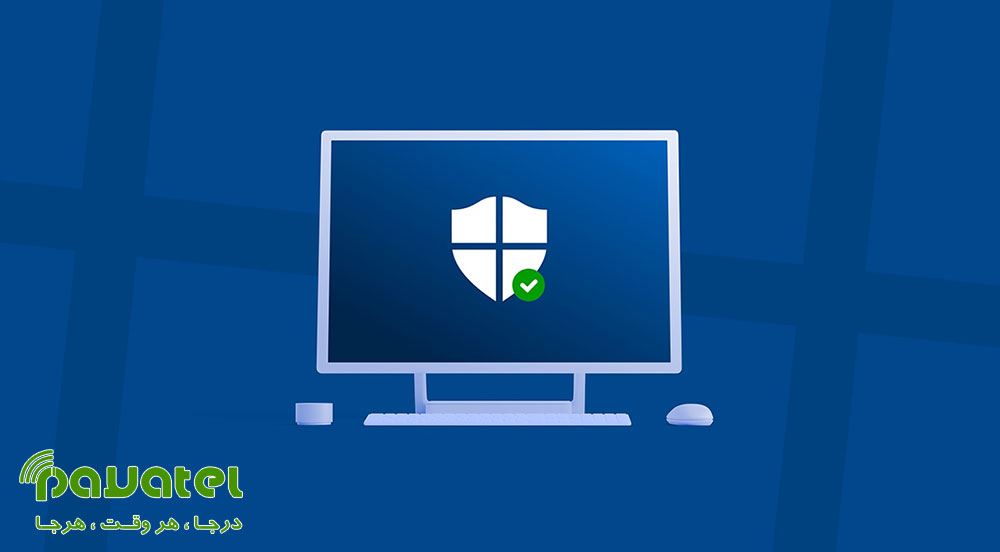سیستمعامل ویندوز ۱۰ بههمراه Windows Defender Antivirus ارائه میشود که یک آنتیویروس قدرتمند است و شما را دربرابر انواع تهدیدات، مانند ویروسها، هکرها، جاسوسافزار، باجافزار و… محافظت میکند. اما برخی کاربران در شرایط ویژه نیاز دارند تا آن را غیرفعال کنند. اگر می خواهید نحوه غیرفعال کردن Windows Defender Antivirus ویندوز 10 را یاد بگیرید با ما در این بخش همراه باشید.
غیرفعال کردن Windows Defender Antivirus ویندوز 10
روش موقت
- منوی استارت را باز کنید.
- Windows Security را در این منو جستوجو کنید و گزینه اول آن را کلیک کنید.
- روی تب Virus & threat protection کلید کنید.
- در پایین قسمت Virus & threat protection settings گزینهی Manage setting را کلید کنید.
- با کلید کردن روی دکمهی Real-time protection و تغییر آن به Off آنتیویروس ویندوز غیرفعال میشود.
بعد از کامل کردن این مراحل ویژگی Real-time protection آنتیویروس غیرفعال میشود و شما میتوانید برنامهی مورد نظرتان را نصب کنید یا کاری که قبلا به شما اجازه داده نمیشد را انجام دهید.
استفاده از Group Policy
- منوی استارت را باز کنید.
- عبارت gpedit.msc را جستوجو کنید و اولین گزینه در بالای صفحه، که ویرایشگر Local Group Policy است را باز کنید.
- در ویرایشگر Local Group Policy به مسیر Computer Configuration > Administrative Templates > Windows Components > Windows Defender Antivirus بروید.
- روی فایل Turn Off Windows Defender Antivirus دابلکلیک کنید.
- در پنجرهی باز شده گزینهی Enabled را کلید کنید تا Windows Defender غیرفعال شود.
- سپس روی کلید Apply کلید کنید تا تغییرات اعمال شود و بعد میتوانید دکمه OK را بزنید.
- کامپیوتر را راه اندازی کنید.
بعد از اتمام مراحل بالا و راه اندازی دوباره، آنتیویروس پیشفرض ویندوز ۱۰ بهصورت دائم روی دستگاهتان غیرفعال شده است. احتمالا بعد از انجام این عمل همچنان آیکون سپر در نوار وظایف شما وجود داشته باشد. باید بدانید این آیکون برنامهی Windows Security است؛ نه خود آنتیویروس ویندوز. پس اگر مراحل بالا را کامل انجام داده باشید، میتوانید مطمئن باشید آنتیویروس ویندوز شما غیرفعال شده است.